教你裝: Red Hat 8.0
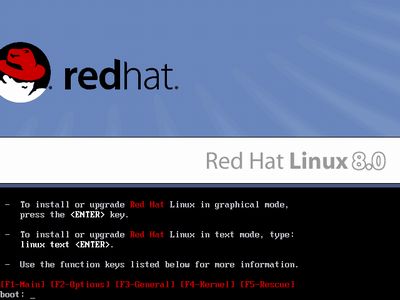
看看片頭畫面吧!! (愈來愈愛搞炫...)
喔呵呵, 可終於要講小紅帽囉, 不過我想可沒大家想像的精彩, 可別太期待囉
附註: 因為是安裝在 VMware 3.20 的虛擬機器裡,所以 RH8 在安裝時只能跑文字安裝介面, 不適合用圖形介面安裝 (也好啦, 學學看英文)
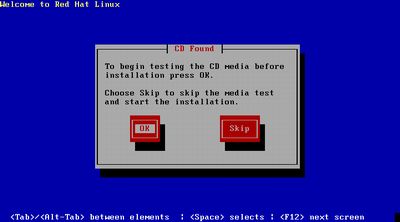
這版的小紅帽在安裝前多了個檢查動作, 是用來確認你所下載的光碟影像檔在燒錄後是否能順利執行的小工具, 當然, 若有信心沒問題的話, 就直接 skip 下去吧!! (省得浪費時間...)
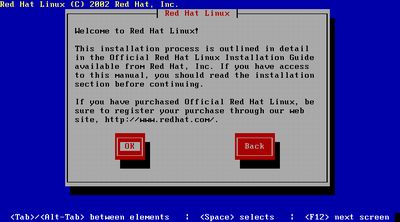
來個 "歡迎" 畫面 (到底有幾個呀?)
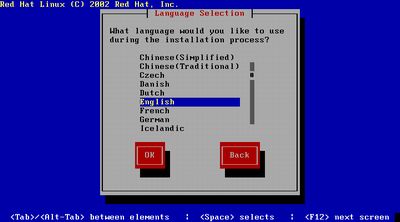
哇!! 好多哦, 不過別高興, 因為我們是用 80X25的文字模式進來的, 所以要是一時過度興奮而選了 Chinese (Traditional) 馬上會陷入一片迷惘
(承前言交待: 因為我們是用 VMware 來安裝小紅帽8.0版, 所以並不會進入圖形的安裝模式, 而在文字模式安裝小紅帽, 小弟是建議用英文是比較好的選擇哦! )
註: 在其他版的 小紅帽 反而可以用圖形安裝.
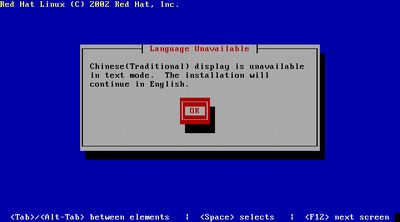
不早跟您說過了..., 還要耍寶?
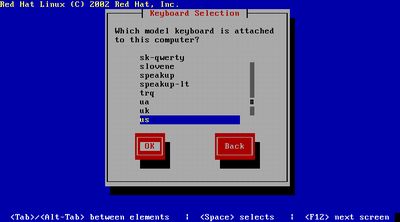
依我們在台灣常見的鍵盤, 我想選 us 的就沒錯了, 要是行不通的話..., 嗯, 麻煩先檢查一下你的鍵盤的型號跟牌子囉 (照講, 目前在台灣, 使用 us 是沒出過錯的)
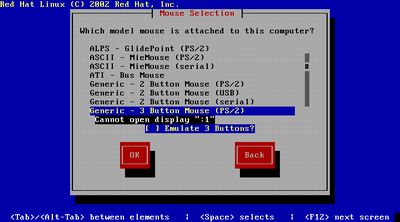
我想我們得用以下原則先確定您的老鼠種類
- 按鍵數: 三鍵或兩鍵
- 介面型態: serial(就是 com1 com2) 或 PS/2
若你的是兩鍵型的, 也可以把下面選項的 "模擬成三鍵" 的功能選取起來, 因為在圖形介面時的滑鼠, 在有些視窗功能中會須要中鍵的功能, 它可以讓你在左右兩鍵同時按下時, 擁有模仿按中鍵的功能哦!!
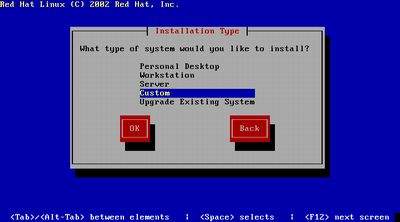
這麼說實在太籠統了吧..., 不過我也不知怎麼說好, 大體上有五種安裝程序:
- 個人桌面: 會安裝適合個人工作的環境
- 工作站: 我想這是相對於伺服器的說法
- 伺服器: 就是安裝很多網路服務的系統
- 自訂: 就是隨你高興嘛!!
- 升級先前版本: 嗯..., 就是把版本較舊的變成版本較新的, 大概是這樣啦
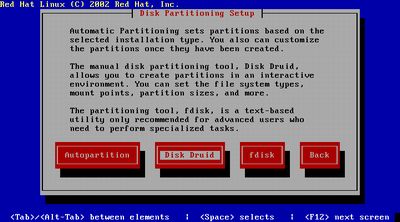
瞧你記性差的..., 沒關係, 我們有現成的硬碟分割工作, 讓你從無到有, 全部給他做到好
裡面最好用的大概就算是 Disk Druid 這個工作具了, 比較視覺化的操作方式, 當然若你是老手了, 用用 fdisk 來享受 "飛快地打字" 感覺也成, 要是對自己沒信心, Autopartition 可能是你唯一的選擇了 (不要啦, 都要用 Linux 了, 好好學一下嘛...)
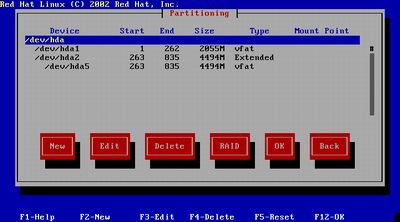
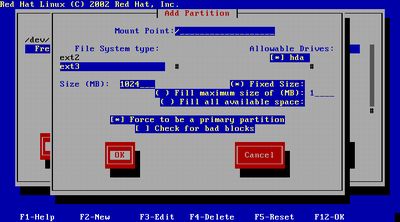
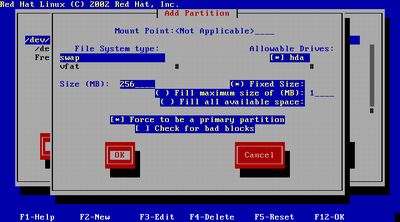
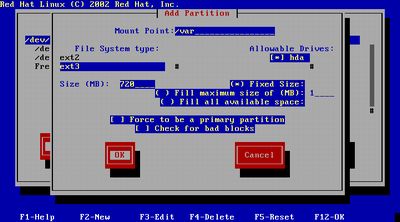
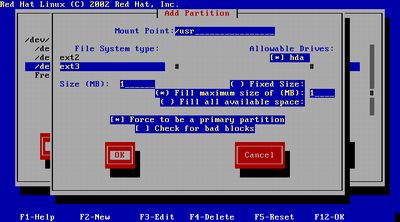
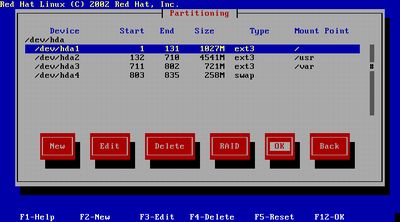
大致就像左邊的圖圖一樣, 可以看到哪個目錄將會被 "掛載 mount " 到哪個設備去, 其他細節就不多說了, 看圖就知道了嘛 (嗯? 不知道為什麼要掛來掛去? 看來你得先到鳥哥的站去報到一下了哦)
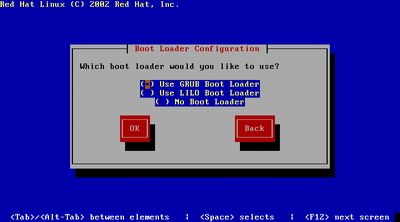
嗯, 基本上沒什麼特別推荐的, GRUB 或 LILO 都隨便你用, 看哪個順眼就用哪個吧, 要是拿不定主意的話, 拿個銅板來幫你決定也行 (不過這也太丟臉了吧...)
至於 No Boot Loader 這個選項, 除非你真的有點猛, 不然我是覺得你不要做傻事比較好
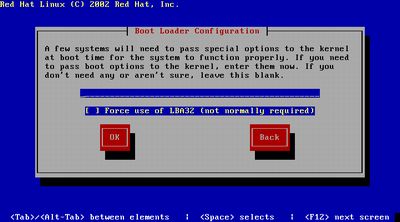
其實很多人都不懂這段啦, 我想我也不花大家多餘的時間去討論有的沒的, 要是你的硬體系統有點過時的話, 可能在大容量硬碟的支援度會差一點, 下面的 "強制使用 LBA32 模式" 就選起來吧
若想對 LBA32 有點了解的話, 小弟建議先找個搜尋引擎網頁, 輸入 "LBA32 & 硬碟", 相信可以給你帶來不少資料 (鳥哥協助: 核心編譯與 lilo 多重開機 的文章裡有提到哦)
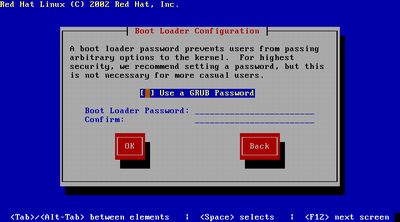
提供了密碼機制, 可以在整個作業系統啟動之前就先問你密碼, 以防止宵小隨意讓作業系統啟動, 當然, 也可以不設
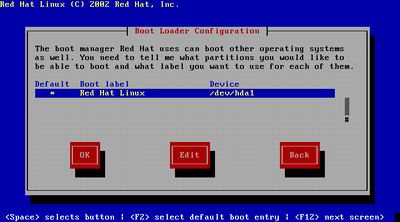
若你有兩個以上的作業系統, 同時存在於硬碟裡, 也可以使用 GRUB 或 LILO 開機程式來製作各個作業系統開機選單, 左圖裡, 因為我們只有一個作業系統, 所以就直接預設(會打星號)給 Red Hat Linux 了, 並且是利用 /dev/hda1 這個設備(其實是分割區)做為讓作業系統第二階段開機程式的存放地
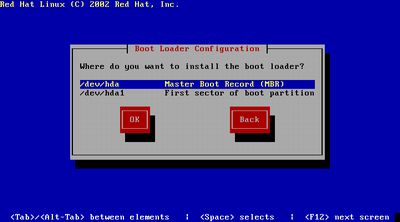
有兩個地方可選擇
- 主要開機紀錄區(一顆硬碟只有一個): 若你的電腦只裝一個作業系統, 那二話不說, 直接選這個穩沒事
- 開機分割區的第一個磁區(每個分割區都有一個): 若你電腦不只安裝這套 RH8 的話, 而且 (是而且哦!也就是另外還有)你還用了其他的開機程式 (如 SPFdisk 或 MagicBoot 等軟體)的話, 那麼選這個絕不會出事, 不過你的 SPFdisk 跟 MagicBoot 得要新增個開機項目囉
選好了, 就按一下 OK 吧!
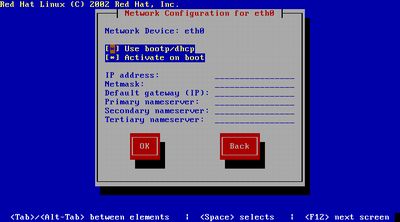
若開機時能正確偵測到網路卡的存在, 而且是在 RH8 Linux 的支援列表中, 那麼找到的網卡依其網卡特性, 會配予相關的代號, 而我們一般常月的乙太網卡, 便會被指定為 eth0 (這是指第一張乙太網路卡的設備代號), 若有其他的乙太網路卡, 依序會被指定 eth1, eth2...
右圖中, 我們看到要設定 eth0 的相關設定,一般說來, 絕大多數的網路服務提供者(ISP): 如中華電信和相似業者, 都有提供了 "接了線就上網"的服務, 這時你只要將 User bootp/dhcp 和 Activate on boot 都打上星號就可以了
當然, 你有特定 IP 及相關資訊須自行設定的話, 只要取消 Use bootp/dhcp 的星號, 便可開始設定下面數欄的資料了
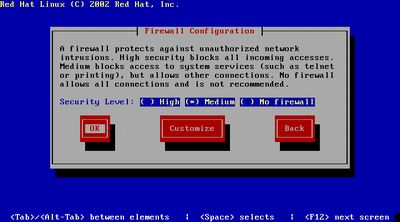
嗯嗯, 這是一個重要的課題, 而且很難在這麼小一個格子裡解釋清楚, 所以就不多說癈話了 (編按: 又在混了!!)
依一般性的需求, 選擇 Medium, 便可防止多數的網路攻擊, 而 High 雖然有較高的安全性, 有時可能造成 "網路效能不好" 的假像, 經過設定之後, 便可改善, 不過, 不懂的話, 還是請熟悉的朋友協助一下比較哦
至於 No Firewall, 我想用在不連外的區域網路也就算了, 不過, 這個不會有什麼"網路效能不彰"的假像, 若沒設防火牆, 還有"網路傳輸怪怪"的情況, 就可能是網路設備或網路設定出了問題囉 (別再胡亂怪到作業系統頭上啦)
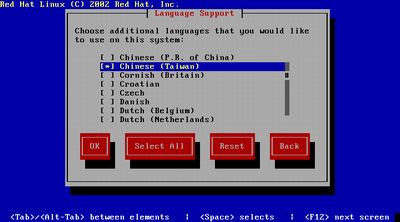
自從地球村的觀念興起後, 各家語言開始被重視, 雖然電腦還是以英文為主, 但是各語言的支援經過標準組織的努力, 已經不再鱉手鱉腳了
把想支援的語系加進來吧
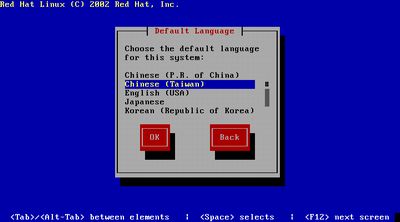
雖然選了這麼多種語言了, 可是總得選一個你最常用的吧, 這樣每次開機進系統後, 才能有個你熟悉的語言界面呀!
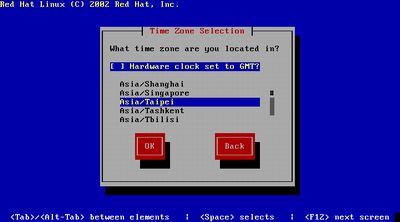
癈話不多說囉, 找到 Asia/Tapei (這是我住的地方啦), 馬上就給他 OK 下去!!
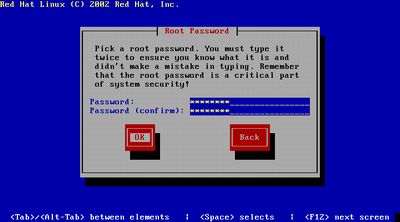
什麼?! 樹的根原來也要密碼? (喂, 現在不是在上植物學哦!)
root 是整個 Linux 作業系統的老大, 看到 root 要起立敬禮, 當然啦, 現在是我們做老大, 為了防範宵小進系統亂搞, 設個專用密碼, 不要讓每個宵小都能用 root 登入到系統去 "砍, 砍, 砍", 才不會有種 "回到家裡, 什麼都沒有了" 的晴天霹靂打在你頭上
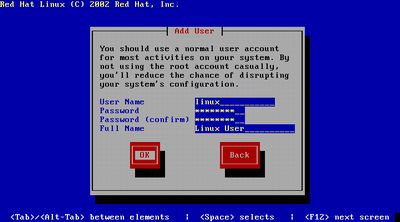
當然啦, 因為老大 root 的力量實在太大了, 有時做人還是得要低調一點的好, 平時裝裝小嘍囉的樣子在系統裡晃晃比較好
加個一般使用者, 才不會因為 "頭腦不清"; "剛跟女朋友分手, 心情不好" 的衝動下, 而誤用 root 的 "神奇力量" 幹掉了整個系統
(嗯, 人還是冷靜點比較好, 才不會容易ㄌㄚˇ賽)
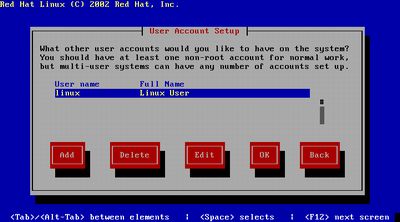
或者是對新的使用者名字看不順眼, 想幹掉重來? 只要是對使用者的設定有異議, 都可以在這個畫面來處理一下, 操作一下就知囉, 不細說了